Skriva ut foton med beskärning
Du kan redigera foton som visas på LCD-skärmen genom att beskära dem och sedan skriva ut.
-
Välj
 Avancerad utskrift (Advanced print) på skärmen HEM (HOME).
Avancerad utskrift (Advanced print) på skärmen HEM (HOME). -
Sätt i minneskortet i kortplatsen.
 Obs!
Obs!-
Om du sätter i minneskortet innan du väljer Avancerad utskrift (Advanced print) på skärmen HEM (HOME) visas fotovalsskärmen i Foto (Photo).
Om både fotofiler och PDF-filer sparas på minneskortet visas en bekräftelseskärm där du kan välja vilken fil du vill skriva ut.
Visa skärmen HEM (HOME) genom att trycka på HEM (HOME).
-
-
Välj
 Beskärningsutskrift (Trimming print) och tryck sedan på knappen OK.
Beskärningsutskrift (Trimming print) och tryck sedan på knappen OK. Obs!
Obs!-
Om inga data som kan skrivas ut finns på minneskortet visas Tillåtna typer av data har inte sparats. (Data of supported types are not saved.) på enhetens LCD-skärm.
-
Om det finns fler än 2 000 foton på minneskortet delas bilderna automatiskt upp i grupper om 2 000 i omvänd kronologisk ordning (datumet för senaste ändringen). Läs meddelandet som visas på LCD-skärmen och tryck sedan på OK.
-
-
Använd knappen

 för att välja det foto som ska skrivas ut och tryck sedan på OK.
för att välja det foto som ska skrivas ut och tryck sedan på OK. Obs!
Obs!-
Andra alternativ
-
-
Beskär utskriftsområdet.
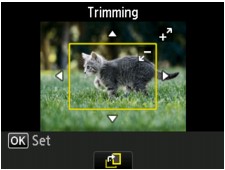
Använd följande knappar för att beskära utskriftsområdet.
- Knapparna
 ,
,  ,
,  och
och  :
: -
Placerar beskärningsramen.
- + eller –:
-
Ställer in beskärningsramens storlek.
- Knappen Funktion (Function) i mitten:
-
Roterar beskärningsramen. Om du vill växla mellan stående och liggande beskärningsram trycker du på den här knappen.
- Knapparna
-
Tryck på OK för att slutföra ditt val av beskärningsområde.
Området som ska beskäras har angetts och bekräftelseskärmen för utskriftsinställningarna visas.
-
Ange inställningarna efter behov.
Använd knapparna + eller – för att ange antal kopior.
-
Tryck på Färg (Color).
Utskriften startas på enheten.
 Obs!
Obs!-
Tryck på knappen Stopp (Stop) för att avbryta utskriften.
-
Du kan lägga till utskriftsjobbet under en pågående utskrift genom att trycka på knappen Funktion (Function) till höger.
-
Den beskurna bilden kan inte sparas på nytt på minneskortet.
-



